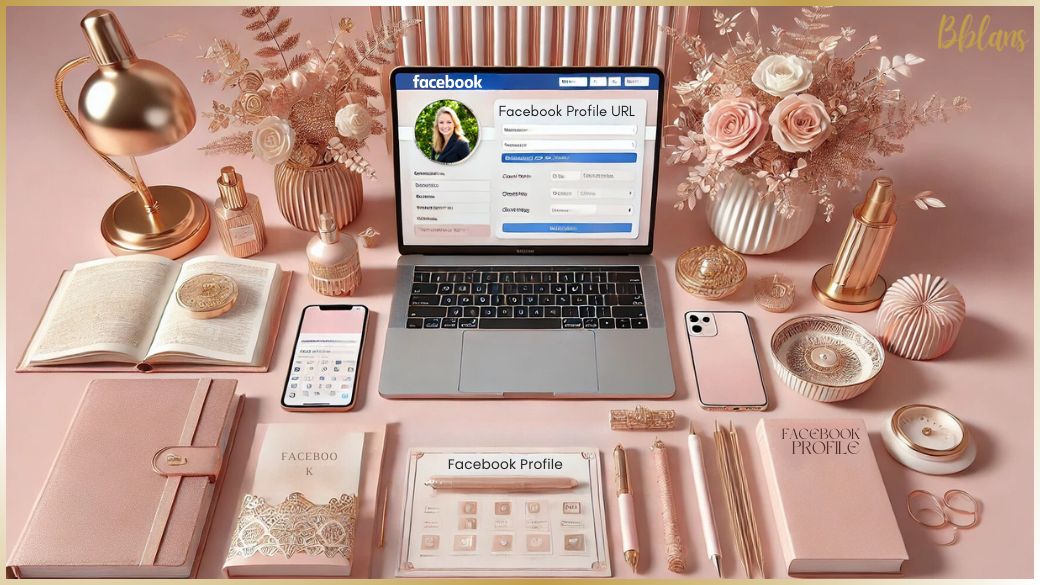FacebookのプロフィールURLは、
初期設定ではランダムな英数字の組み合わせになっていますが、
自分でカスタマイズすることが可能です!
名前やブランド名を使ったシンプルなURLにすることで、
覚えやすくなり、他の人に共有しやすくなります。
今回は プロフィールURLを変更するメリットと、
具体的な変更手順を詳しく解説 します💡
🎯 FacebookのプロフィールURLを変更するメリット
✅ 分かりやすく覚えやすい
→ 友人やお客様にシェアしやすく、間違いも少なくなる!
✅ ブランドやビジネスの一貫性を持たせられる
→ 企業名や活動名をURLに入れることで、統一感のあるSNS運用が可能に✨
✅ SNSや名刺に記載しやすい
→ 短くスッキリしたURLで、印象に残りやすくなる🎵
🔧 FacebookプロフィールURLの変更手順(スマホ&PC対応)
📱 スマホから変更する方法(アプリ版)
- Facebookアプリ(またはMessengerアプリ)を開きます。
- プロフィールアイコン(画面右下や右上、または下部メニュー)をタップ。
- 「設定とプライバシー」>「設定」>「アカウントセンター」をタップ。
- 「プロフィール」セクションから、URLを変更したいプロフィールを選択。
- 「Username/ユーザーネーム」をタップ。希望の文字列を入力。
- 使用可能かチェックが入り問題がなければ「完了」または「保存」をタップして変更完了。
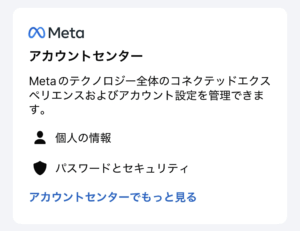
💻 PCから変更する方法
- Facebookにログイン後、右上のアカウントメニューから「設定とプライバシー」>「設定」をクリック。
- 左側のメニューで「アカウントセンター」を選択。
- 「ユーザーネーム」の編集画面へ進む
- 希望のユーザーネームを入力し、利用可能なら「完了」または「保存」。
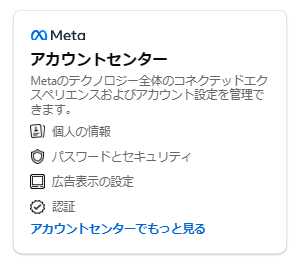
📌 使える文字のルール
- 半角英数字(a〜z、0〜9)とピリオド(.)が使用可能
- 大文字・小文字の区別はなし(例:「MyName」と「myname」は同じ扱い)
- スペースや記号(@, #, &, * など)は使用不可
⚠ 変更時の注意点
🔹 一度変更すると、すぐには再変更できない可能性あり
🔹 他の人がすでに使用しているURLは設定できない
🔹 Facebookの利用規約に違反するURLは使えない(公序良俗に反する単語など)
まとめ:オリジナルURLであなたのFacebookをもっと便利に!
プロフィールURLを変更することで、あなたの名前やブランドをより多くの人に知ってもらいやすくなります✨
ビジネス用にも、個人用にも、カスタマイズしてみてくださいね😊
🎯 さっそくプロフィールURLを変更して、シンプル&分かりやすくしよう!